45만 음악의 대규모 음악 라이브러리를 통해 Apple Music을 사용하면 사용자가 좋아하는 노래 또는 뮤직 비디오의 재생 목록을 쉽게 만들 수 있습니다. 게다가 Apple Music은 가장 좋아하는 음악을 기반으로 믹스를 생성합니다. 때로는 프로필을 만들고 관심 분야를 공유하여 친구의 도움을 받아 새로운 노래를 찾을 수도 있습니다. 따라서 Apple Music은 특히 젊은이들 사이에서 점점 더 인기를 얻고 있습니다.
Apple Music에서 노래를 검색하는 것은 매우 편리할 뿐만 아니라 어떤 노래를 들어야 할지 모를 때 Apple Music에서 추천하는 노래를 선택할 수 있습니다. 맛이 나다. 그러나 모든 것이 변하고 사람들은 좋아하는 장르를 바꿀 것입니다. 예를 들어 누군가는 예전에 컨트리 음악을 좋아했지만 지금은 힙합을 좋아하거나 이전에는 로큰롤을 좋아했지만 지금은 무성 음악을 가장 좋아하는 사람이 있습니다. 그런 다음 Apple Music 제안을 재설정하는 방법은 무엇입니까?
1 부. Apple 음악 제안이란 무엇입니까?
Apple Music 제안 재설정 가이드를 소개하기 전에 먼저 Apple Music 제안에 대한 간략한 소개를 하고 싶습니다.
iOS/Android/PC에 Apple Music을 처음 설치할 때 어떤 종류의 음악을 듣고 싶은지 Apple Music을 보여주는 짧은 과정을 거치게 됩니다. 특정 장르의 음악과 좋아하는 아티스트를 선택해야 합니다. 그런 다음 선택한 정보, Apple Music 카탈로그에서 듣는 음악, 좋아하거나 싫어하는 음악에 따라 Apple Music은 좋아할 수 있지만 이전에 Apple Music에서 들어본 적이 없는 음악을 추천합니다.
Apple Music 제안은 특히 이전에 들어본 적이 없는 음악을 찾을 때 정말 유용합니다. 그러나 좋아하는 음악 장르가 변경되면 아래 지침에 따라 Apple Music 제안을 재설정할 수 있습니다.
2 부. iOS / Android / PC에서 Apple 음악 제안을 재설정하는 방법
Apple Music은 iOS 기기뿐만 아니라 Android 전화기 및 PC도 지원하므로 iOS 사용자, Android 사용자 및 PC 사용자를 위한 Apple Music 제안 업데이트 방법은 다음과 같습니다.
iOS 사용자 :
1 단계 iOS 기기에서 Apple Music 앱을 실행하고 "For You"아이콘을 클릭합니다.
2 단계 오른쪽 상단에서 머리 인물이나 사진을 찾은 다음 클릭하십시오.
3 단계 인터페이스 하단으로 스크롤하여 "계정 보기" 아이콘을 클릭한 다음 "당신을 위한 아티스트 선택" 아이콘을 클릭하십시오.
4 단계 그런 다음 이전에 선택한 장르와 아티스트를 찾을 수 있으며 둘 중 하나를 자유롭게 변경할 수 있습니다. 그러나 단순히 "재설정" 아이콘을 클릭하여 선택한 모든 장르와 아티스트를 지우고 선택을 완전히 재설정할 수도 있습니다.
5 단계 변경을 마치면 "완료"아이콘을 클릭하는 것을 잊지 마십시오.
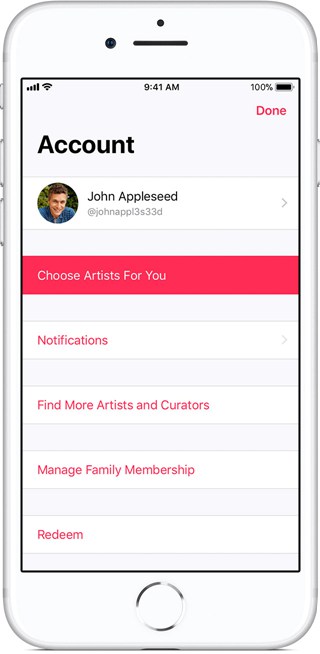
Android 사용자 :
iOS 기기의 나머지 Apple Music 제안과 유사합니다.
1 단계 Android 기기에서 Apple Music을 연 다음 왼쪽 상단 모서리에 있는 메뉴 아이콘을 클릭합니다.
2 단계 메뉴 상단에서 사진 또는 Apple ID를 클릭합니다. 음악 앱에서 암호를 입력하라는 메시지가 표시될 수 있으며 지침에 따라 암호를 입력하면 됩니다.
3 단계 화면 하단으로 스크롤하여 "계정 보기" 아이콘을 클릭한 다음 "당신을 위한 아티스트 선택" 아이콘을 선택하십시오.
4 단계 다음으로 검색을 통해 아티스트의 장르를 변경할 수 있습니다. 그러나 단순히 "재설정" 아이콘을 클릭하여 선택한 모든 장르와 아티스트를 지우고 선택을 완전히 재설정할 수도 있습니다.
5 단계 마지막으로 재설정 후 "완료"아이콘을 클릭합니다.
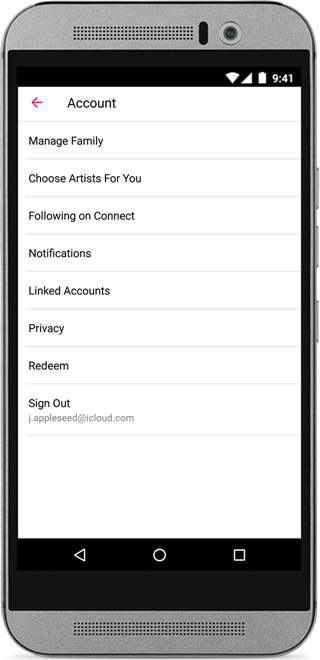
Mac 또는 PC 사용자 :
iOS 및 Android 기기보다 Mac 또는 PC에서 Apple Music 제안 설정을 변경하는 것이 더 쉽습니다.
1 단계 Mac 또는 PC에서 iTunes를 엽니 다.
2 단계 Apple ID로 로그인했는지 확인하고 그렇지 않은 경우 로그인합니다.
3 단계 "계정" 옵션 선택 >> 컴퓨터 화면 또는 iTunes 인터페이스 상단의 메뉴 막대에서 "당신을 위한 아티스트" 옵션을 선택하십시오.
4 단계 다음으로 선택한 장르와 아티스트를 모두 지우고 선택 항목을 완전히 재설정하려면 "재설정" 아이콘을 클릭하기만 하면 됩니다. 또는 검색하여 아티스트의 장르를 변경할 수 있습니다.
5 단계 마지막으로 모든 것이 해결되면 "완료"아이콘을 클릭합니다.
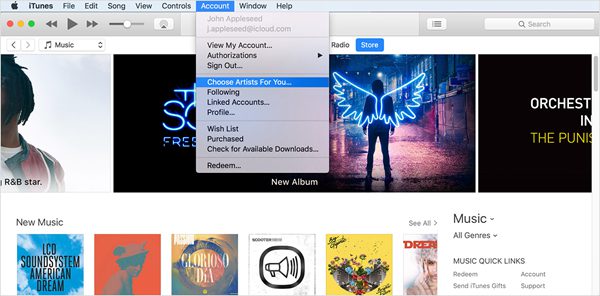
3 부. 추천 애플 뮤직 트릭
Apple 음악 제안을 제외하고, 알아야 할 Apple 음악 팁이 있습니다.
# 1. Apple Music은 완전 무료 스트리밍 음악 서비스가 아니므로 잊지 마세요. Apple Music의 자동 갱신 끄기 무료 3 개월 평가판 기간이 끝나면
# 2. 음악 라이브러리에 아티스트를 추가했지만 Apple Music의 연결 섹션을 사용하지 않는 경우 자동 아티스트 팔로우를 비활성화하는 것이 좋습니다.
# 3. Apple Music은 DRM으로 보호되므로 오프라인으로 여러 기기에서 Apple Music을 재생하려면 다음과 같은 전문 Apple Music DRM-Free 도구를 다운로드해야 할 수 있습니다. TuneFab 애플 뮤직 변환기 전문적으로 DRM 보호를 제거하고 Apple Music을 MP3, FLAC, M4R 등과 같은 일반 형식으로 변환할 수 있습니다.
요약하면 Apple Music 제안 기능은 정말 유용합니다. 재설정하려면 위와 같은 방법을 따르세요. 그러나 Apple 이외의 장치에서 Apple Music을 오프라인으로 즐기고 싶다면 TuneFab Apple Music Converter의 도움이 필요합니다. 여기를 클릭하여 다운로드하십시오.












